|
||||||
Passo a passo da configuração do e-mail no Mac.
1 - Selecione no topo esquerdo "Mail" e clique em "Preferências".
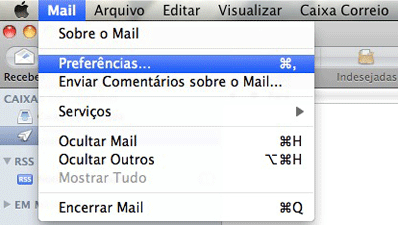
2 - Na aba "Contas" clique no "+" para adicionar uma nova conta.
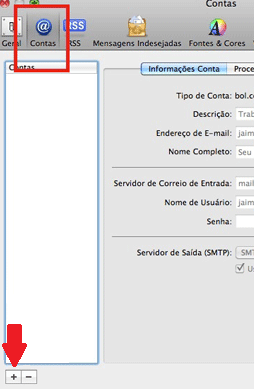
3 - Preencha as lacunas conforme a imagem abaixo mostra:
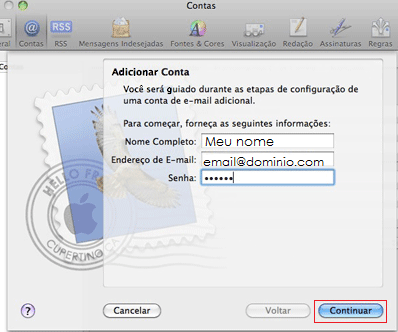
4 - Selecione "Configurar Manualmente".
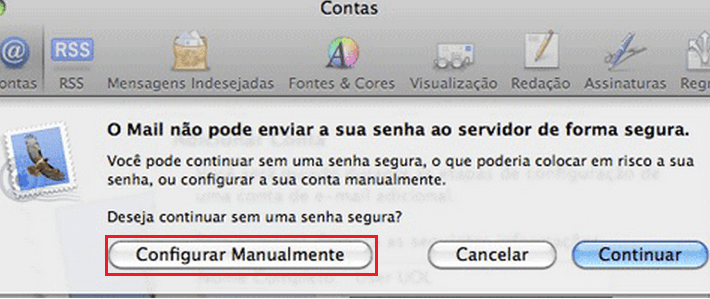
5 - Preencha as lacunas como na imagem e selecione um dos protocolos IMAP e POP, lembrando que:
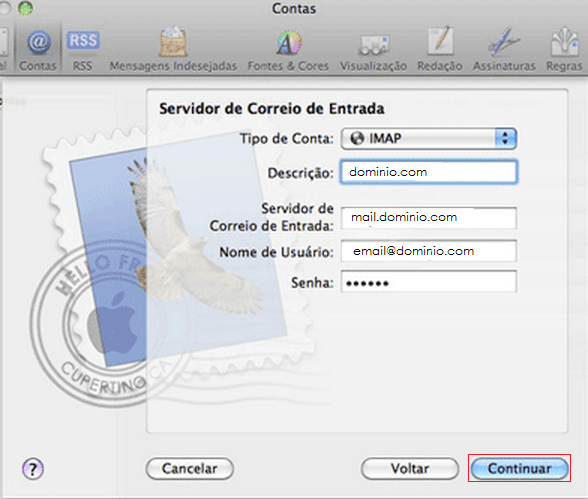
6 - Clique "Continuar".
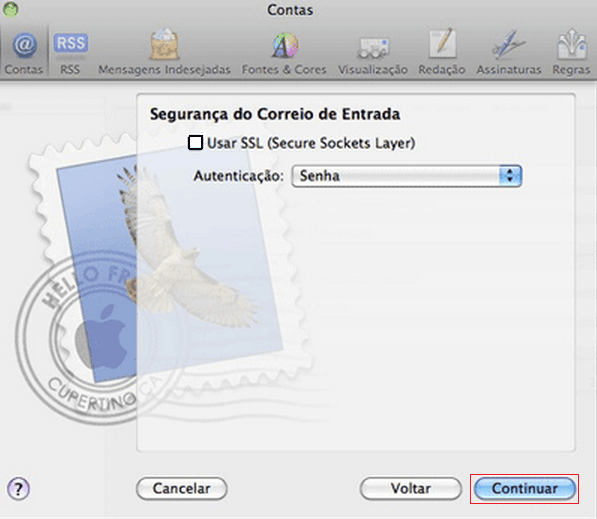
7 - Preencha com suas informações, como tem feito até agora e ao terminar clique em "Continuar".
Conta pronta, vá em "Conectar Conta" e clique em "Criar".
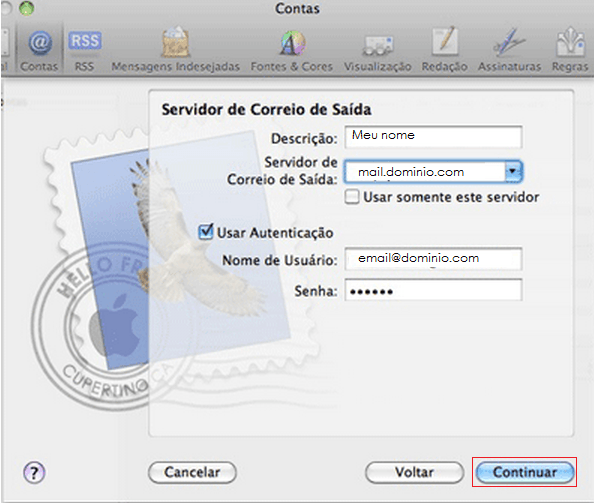
8 - Precisamos habilitar a conta para podermos usá-la.
Na aba "Contas" selecione "Avançado". Preencha o prefixo do caminho e defina o número da porta.
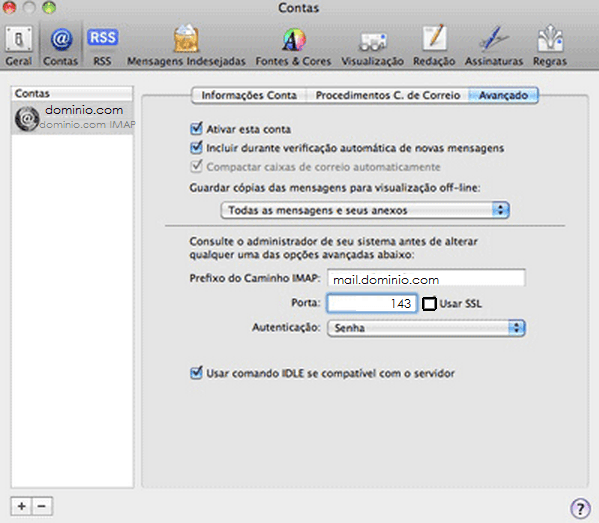
9 - Selecione a aba "Informações Conta" (a aba com fundo azul claro na imagem abaixo) e edite a lista de servidores:
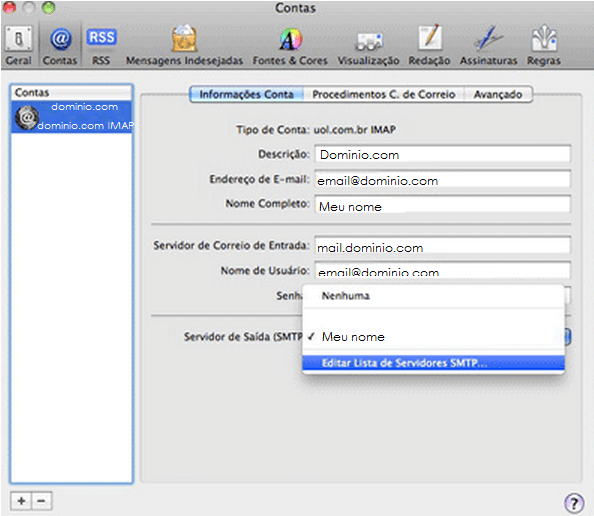
10 - Conforme a imagem, verifique se o conteúdo está de acordo, e então clique em "Avançado"(Ao lado de Informações da Conta).
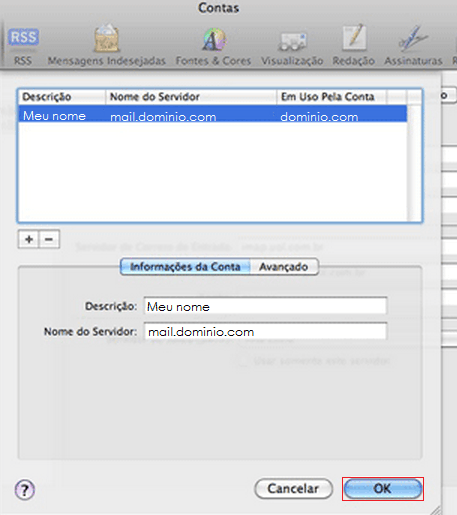
11 - Use a porta personalizada 587, preencha com seu login e senha, desmarque "Usar SSL" e, finalmente, clique em "OK".
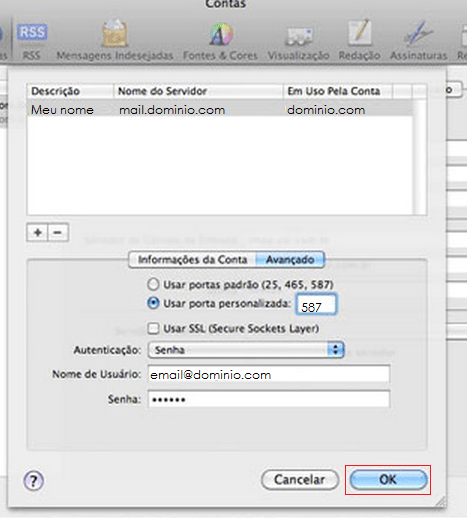
Procedimento terminado, pode demora um pouco para sincronizar a conta.
Depois de sincronizado, teste o envio e recebimento de mensagens.
